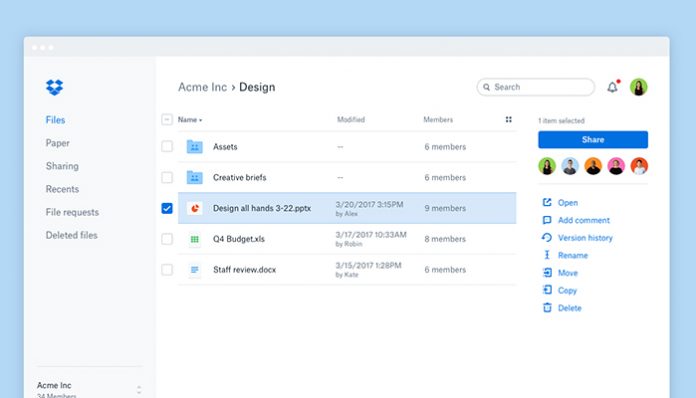3 Най-добри услуги за съхранение в облака 2019
Когато става въпрос за доставчици на облачно хранилище, има безброй възможности за избор. Не винаги можете да разчитате на телефона си за безопасно съхраняване на вашите снимки, видеоклипове и контакти, тъй като можете да загубите всичките си данни, когато телефонът се изгуби. Архивирането на вашите неща в облак е най-добрият вариант. Тук ще представим 3 най-добри услуги за съхранение в облак през 2018 г., просто изберете една, след като проведете задълбочено сравнение в облачно съхранение на опции, които ще отговарят на вашите нужди.
Част 1: 3 Услуги за съхранение в облак
1. Dropbox
Dropbox е популярен сред облачни услуги за съхранение за архивиране през 2018 г. поради лекотата му на използване и регистрация. Всичко, от което се нуждаете, е имейл адрес и парола, за да започнете. Dropbox обаче има много малко основно пространство за съхранение, което започва от 2 GB за безплатни акаунти. Можете да увеличите пространството за съхранение до 16 GB безплатно, като насочите приятели към услугата, като просто споделите вашата Dropbox връзка в социалните медии. Това е най-отдалеченият безплатен акаунт. Можете да използвате приложението Dropbox на компютър, Android, iOS и Mac и през мрежата, където можете да споделяте файлове с помощта на връзка Dropbox с не-потребители.

Тези с по-големи нужди за съхранение могат да се абонират заDropbox Business, който ви позволява да споделяте акаунта за бизнес цели. Всеки потребител има неограничено пространство за съхранение в акаунта си. Dropbox Business започва от .50 на месец. Освен това можете да се регистрирате за Dropbox Plus, който ви осигурява 1 TB място за съхранение или само на месец. Dropbox има и невероятни функции за възстановяване на файлове за загубени данни.
2. Мега
Тази мега базирана в Нова Зеландия услуга е най-доброто съхранение в облак пакет пакет предлага 50 GB безплатно. Тя се нарежда на челно място сред облачните услуги за съхранение в облак поради страхотната си функционалност. Интерфейсът например използва функция за плъзгане и пускане за простота.

Що се отнася до сигурността, Мега настоява даннитесъхранени в техния облак първо се криптира на вашето устройство, преди да се съхранява в техните сървъри. Това предотвратява прихващането от злонамерени хора, както се вижда от изходния код, който Мега пусна. Мобилното приложение на Мега позволява на потребителите лесно да качват снимки и файлове и да синхронизират клиенти с компютър и други настолни компютри. Можете да увеличите пространството за съхранение до 200 GB, като плащате месечен абонамент на.
3. iCloud
Потребителите на Apple са запознати с приложения за съхранение в облак за iphone, iCloud, където можете да архивирате вашия iPhone, iPod,iPad и Mac. Безплатният пакет ви позволява да използвате 5GB хранилище, въпреки че можете да увеличите лимита от техните достъпни пакети. Можете да получите облачно съхранение от 50 GB за .99 на месец или да плащате .99 месечно за 200 GB, което е доста скъпо в сравнение с Dropbox и Mega. Архивирането на вашия iPhone обикновено се нуждае от повече от 5 GB и вашият облачен акаунт бързо ще се запълни.

Част 2: Управление на iCloud архивиране с iCareFone
Ако използвате безплатен iCloud акаунт за архивираневашия iPhone, 5 GB място за съхранение може да не е достатъчно, особено за 16GB + модели. Можете да прехвърлите стари резервни копия на iPhone на вашия компютър, за да освободите малко място. Tenorshare iCareFone е интелигентен мениджър за съхранение на iOS устройства, който ви осигурява повече място за съхранение и помага за управление на архивирането. Можете да изберете файловете, които искате да архивирате и да спестите време, да изтриете стари архиви и да възстановите данни, в случай че данните се загубят. Нека да проучим как работи това приложение;
Стъпка 1: Изтеглете и инсталирайте iCareFone на вашия компютър.
Стъпка 2: Стартирайте „iCareFone“ и свържете вашето iOS устройство с помощта на USB кабел. След като връзката е успешна, ще се покажат данните за телефона ви. Щракнете върху иконата, наречена „Архивиране и възстановяване“.
Стъпка 3: Изберете типовете данни, които искате да архивирате, от контролния списък и щракнете върху бутона „Резервно копие“, за да започнете процеса на архивиране.

Стъпка 4: Изчакайте процеса на архивиране да приключи. След приключване кликнете върху „Експортиране в компютър“, ако искате да ги запишете на компютъра и да спестите място за съхранение. „Възстановяване на устройството“ ще използва избраните типове данни и ще ги архивира на вашето устройство.
Заключение:
Изборът на опция за съхранение в облак значително ще допринесезависят от вашите нужди. Ако например искате да запазите само офис документи, автобиографии и писмени задания, безплатните 2 GB на Dropbox ще са достатъчни. Потребителите на Apple устройства могат да се възползват от iCloud, въпреки че безплатните 5 GB не винаги са достатъчни за архивиране на контакти, снимки, видеоклипове и т.н. Въпреки това, можете да прехвърлите стари архиви на твърд диск на Mac или Windows PC, за да освободите място за съхранение. Mega от друга страна е за големи нужди за съхранение и може да се използва и за архивиране на вашите телефонни данни с помощта на мобилното приложение.